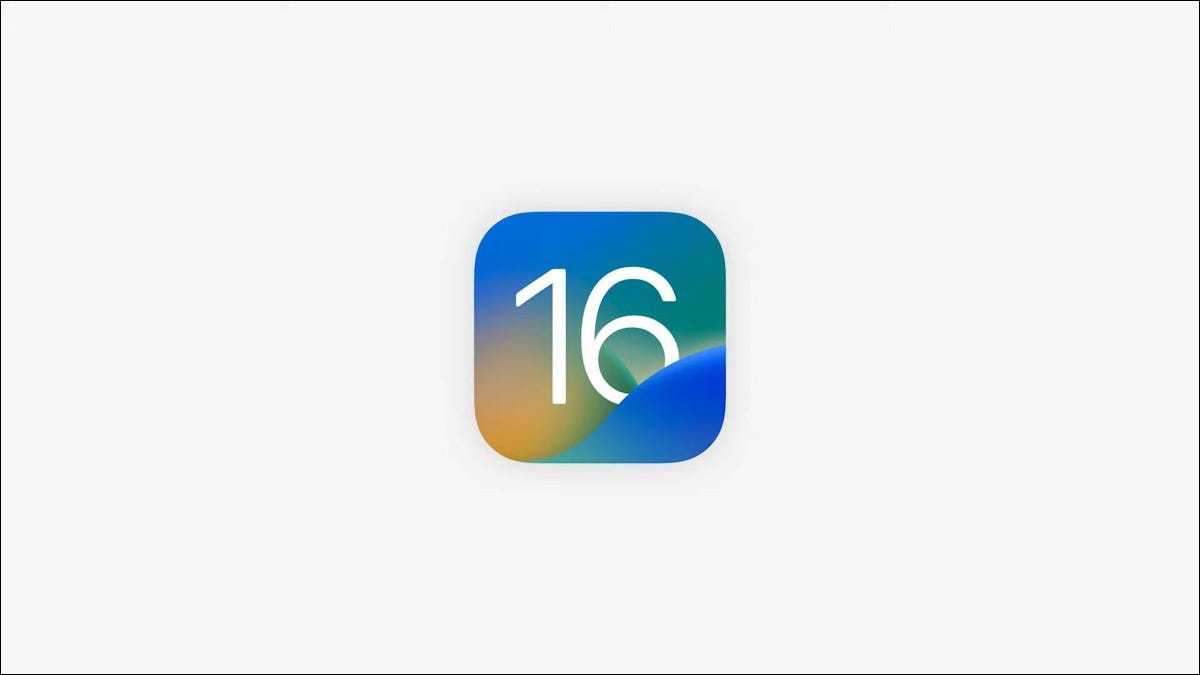
锁屏图库和小部件
iOS 16 可以将小部件添加到您的锁定屏幕。更新后,点击并按住锁定屏幕的背景以查看锁定屏幕图库。在这里,您可以保存多个锁屏布局并随时切换到它们,或者使用Focus将特定的锁屏与特定的 Focus 模式相关联。
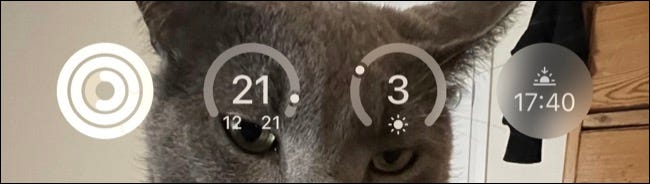
单击加号“+”图标添加新的锁定屏幕,选择墙纸,然后选择您的小部件。您可以点击日期和时间来更改这些元素的显示方式,然后点击时钟下方的小部件区域以添加您选择的小部件。一些示例包括您的健身活动环进度、当前天气状况和温度或即将到来的约会。
第三方应用程序可以使用此小部件区域,但需要在可用之前进行更新。随着时间的推移,预计会有更多小部件出现在您的锁定屏幕上。
将锁定屏幕与对焦模式联系起来
当您在那里时,您不妨设置另一个有用的功能:在您使用专注模式时显示的特定锁定屏幕。这使您可以将特定样式和壁纸链接到特定活动,还可以为某些焦点模式选择适当的小部件(例如您在工作时的日历小部件)。
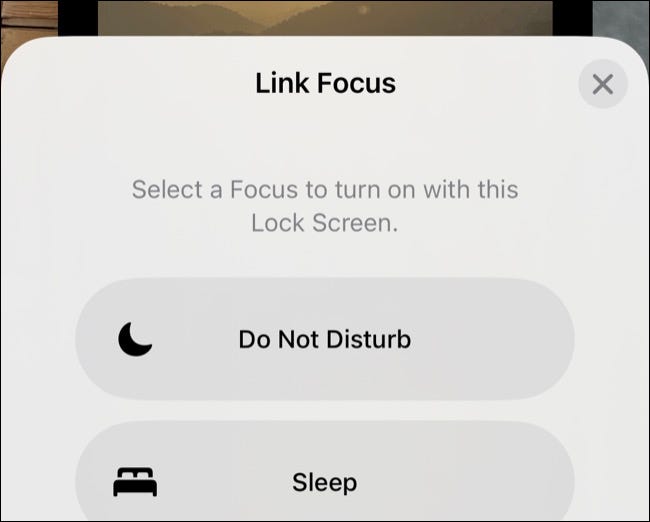
点击并按住锁定屏幕以显示锁定屏幕图库,选择锁定屏幕,然后点击“聚焦”按钮以选择聚焦模式。您可以在“设置”>“焦点”下添加更多焦点模式并设置进一步的自动化。
设置焦点过滤器
焦点过滤器可让您更好地控制启用特定焦点模式时过滤掉的内容。为此,请前往设置>焦点并点击焦点模式,然后向下滚动至焦点过滤器并点击“添加过滤器”以查看更多选项。
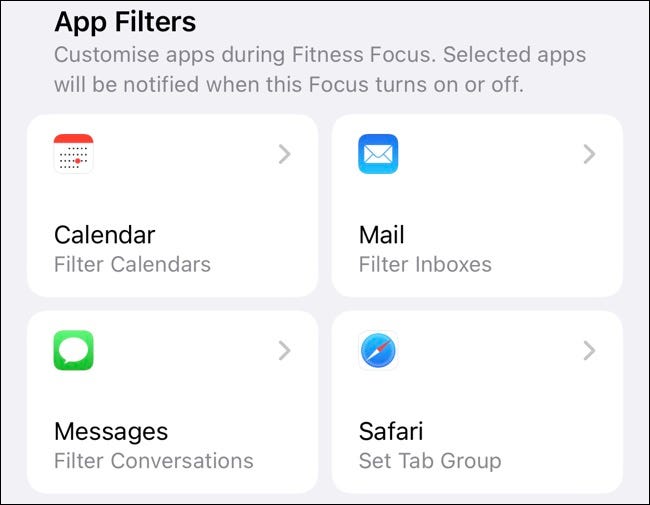
在此处,您可以选择启用所选过滤器时哪些日历、邮箱、对话和选项卡组处于活动状态。第三方应用程序也可以利用这些过滤器,您可以访问系统过滤器,如低功耗模式和下面的整体外观。
编辑和取消发送 iMessage
您现在可以编辑和取消发送您通过 iMessage 平台发送的消息。只要消息气泡是蓝色的,这就会起作用,这意味着它已发送给也在使用 Apple 设备(包括 iPad 和 Mac)的用户。如果消息气泡为绿色,则它是无法编辑或未发送的常规 SMS。
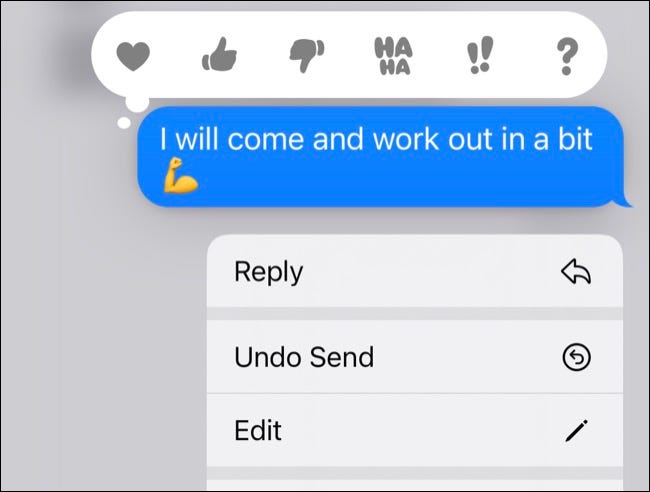
要编辑或取消发送消息,请点击并按住消息气泡,然后使用“编辑”或“撤消发送”按钮。发送消息后,您最多可以在 15 分钟内对其进行编辑,并会向收件人发送通知,让他们知道消息的内容已更改。您可以在两分钟内取消发送,并在消息窗口底部添加一条说明您已这样做的注释。
iMessage 编辑适用于旧版本的 iOS,包括 iOS 15,而取消发送消息的功能仅限于 iOS 16。
取消发送电子邮件、安排消息和获取提醒
Apple Mail 在 iOS 16 中变得更好,具有三个出色的有用功能。发送电子邮件后,您现在有 10 秒钟的时间取消发送电子邮件,只需在发送电子邮件后点击收件箱底部显示的“撤消发送”按钮即可。您将能够进行更正,然后再次发送。这实际上是一个 10 秒的延迟,但它仍然是一个有用的功能。
您还可以通过按住发送按钮并选择建议的时间来安排电子邮件,或者点击“稍后发送…”并选择适合您的特定时间。
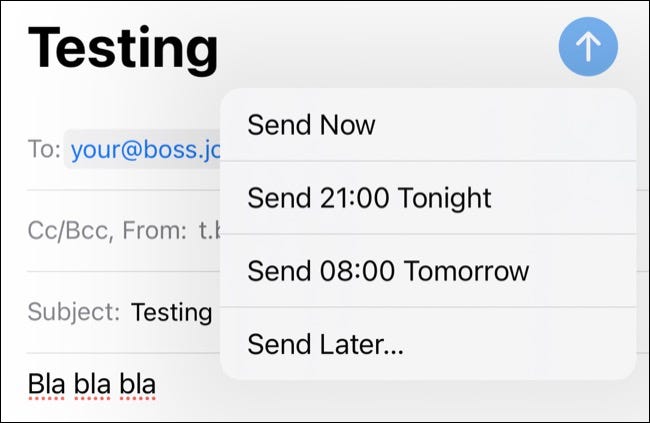
最后,在收件箱中的电子邮件上向右滑动,然后选择“提醒我”,让电子邮件重新出现在列表顶部的收件箱中,旁边有一个“提醒我”标签。
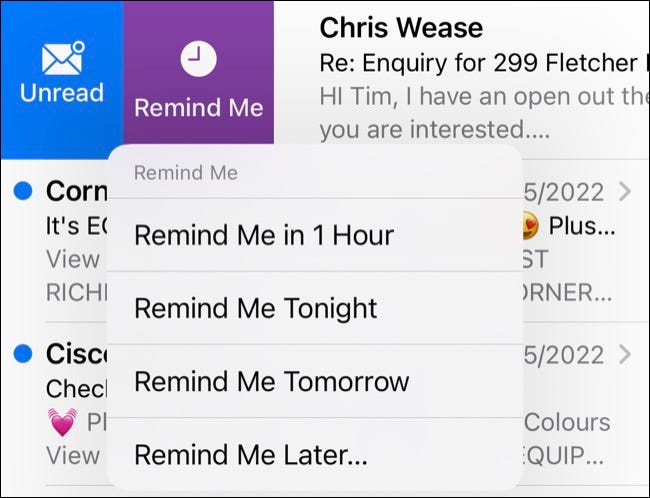
追踪健康药物
如果您服用常规药物,您现在可以使用 iPhone 上的“健康”应用来添加和跟踪它们。前往健康 > 药物,然后点击“添加药物”开始使用。这不仅适用于片剂或液体,还适用于凝胶、吸入器、注射剂、贴片等。
添加药物时,您可以选择频率、剂量和一天中的时间,然后自定义药物的外观(形状和颜色),因为它会出现在应用程序中,以便于区分。
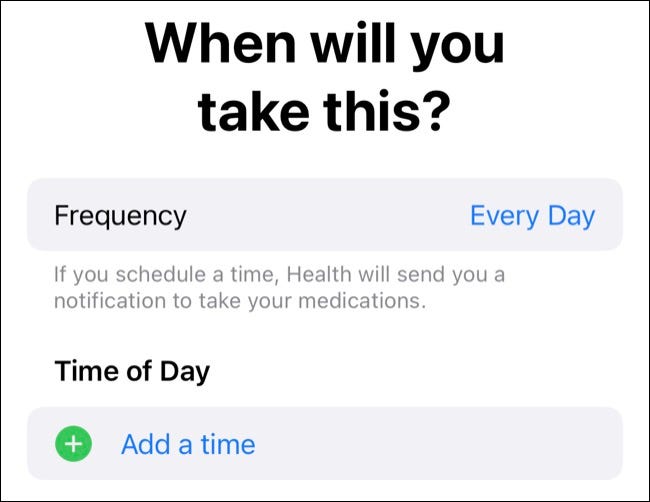
然后,您将能够在 Health 应用程序中记录这些药物,这些药物将记录在应用程序中以供您记录。只要在“设置”>“通知”下启用了“健康”,您就会在需要接收通知时收到通知。
相关: 如何与家人和医生共享 iPhone 健康数据
适用于所有 iPhone 用户的健身应用
如果您有 Apple Watch,这已是旧闻,但健身应用程序现在可供所有 iPhone 用户使用。它包含在 iOS 16 中,为所有用户提供了一个移动环,他们可以通过燃烧能量来填充。要更改此目标,请启动 Fitness 并点击右上角的图标,然后点击“更改目标”选项。
Apple Watch 是填充活动环的最佳方式,因为您可以使用 Workout 应用程序跟踪锻炼情况。在 iPhone 上,您可以使用Strava和Nike Run Club等应用程序,还可以使用iPhone 作为计步器的功能来跟踪您的步数。
相机中的货币转换
Live Text是 iPhone 最隐藏的功能之一,它允许您将 iPhone 的摄像头对准书面文字以复制纯文本。此功能现在也适用于价格,只需将相机对准货币价值,点击实时文本黄色轮廓,然后点击您要转换的价格。
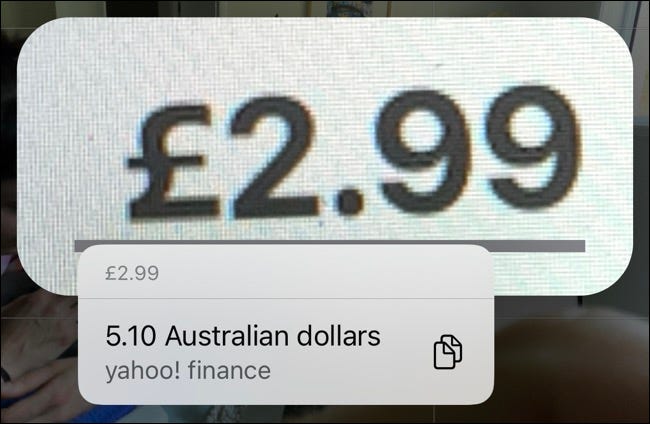
该功能取决于上下文,默认转换为您的本地货币。如果您住在像澳大利亚或加拿大这样的地方并且想要转换美元,这并不理想,因为实时文本(合理地)只是假设价值是您当地的货币。
锁定时全屏“正在播放”
Apple 再次向锁屏媒体控件添加了全屏专辑封面。要以华丽的全屏方式查看您正在收听的任何内容,请在“正在播放”迷你播放器中点击专辑封面。
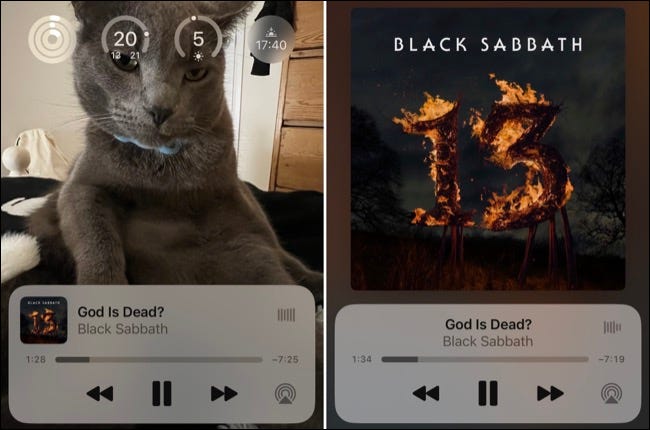
再次点击专辑封面以缩小播放器并访问您的常规锁定屏幕,包括小部件和通知。
触觉键盘反馈
如果您重视更具触觉的打字体验,则可以进行一个小但值得进行的更改,您现在可以在打字时为每次按下键盘添加触觉反馈。前往设置>声音和触觉>键盘反馈并启用“触觉”切换。
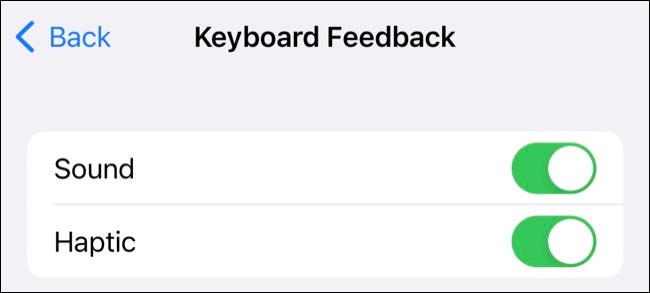
即使您的 iPhone 没有静音,您也可以使用此菜单完全禁用“点击”键入声音。
菜单栏中的电池百分比
您是否想念始终在菜单栏中显示电池百分比?好消息!在 iOS 16 中,只要您有兼容的设备,您就可以再次启用它。这将电池充满指示器替换为带编号的读数,充电时变为绿色,电量不足时变为红色。
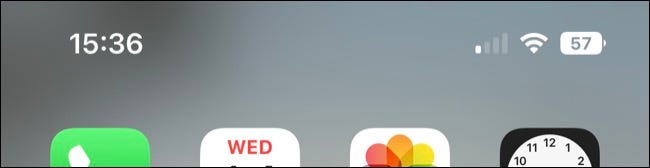
您可以在设置 > 电池 > 电池百分比下启用此功能。并非所有兼容 iOS 16 的 iPhone 都可以使用此功能。iPhone XR、11、12 mini 和 13 mini 无法做到这一点,因为这些型号的凹槽和屏幕边缘之间没有足够的空间。
在 Safari 中固定标签
在 Safari 中点击并按住 URL 栏,然后选择“固定标签”以保持该标签固定,就像在 Mac 上的 Safari 上一样。固定的选项卡出现在选项卡组的顶部,必须先取消固定,然后才能关闭。
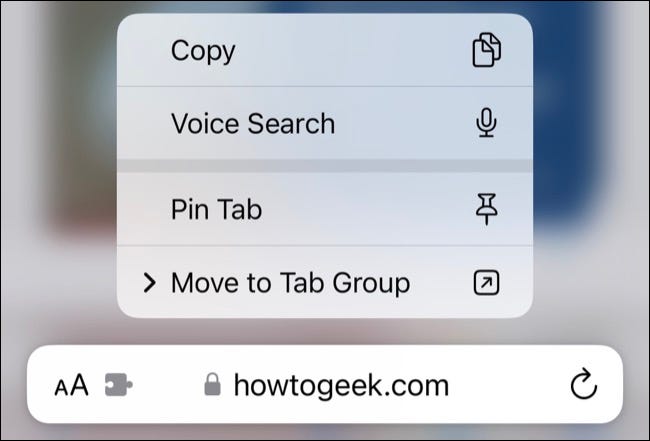
横向人脸识别
iOS 16 修复了自首次引入 Face ID 以来用户一直要求的问题。您现在可以在横向模式下在设备上使用面容 ID,只需确保您的设备距离您的脸部足够远,以便进行正确的扫描。
您无需执行任何操作即可启用此功能,安装 iOS 16 后它应该“正常工作”。这对于使用 iPhone通过控制器安装玩游戏的任何人来说都很方便。
查找和删除重复的照片
您可以使用照片应用程序和 iOS 16整理重复的照片和屏幕截图。前往“相册”选项卡,然后向下滚动到列表底部的实用工具区域,然后点击“重复”相册。您将看到被检测为重复的照片列表。
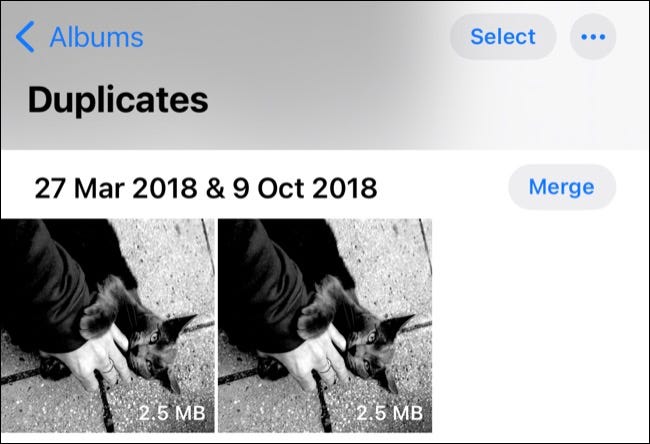
点击“合并”以保留最高质量的版本,并将剩余的内容移动到“最近删除”文件夹(它将在 30 天后被删除)。如果您没有看到此专辑,则可能没有任何重复。我们注意到此相册在更新后并没有立即显示,因此可能值得等待几个小时或几天让照片完成处理,如果您一开始没有看到它,请回来查看。
查找和删除重复的联系人
在 iOS 16 中也很方便的是能够找到重复的联系人。打开电话应用程序并点击联系人(或直接打开联系人应用程序)。您会在屏幕顶部看到一条通知,通知您有任何重复的联系人。
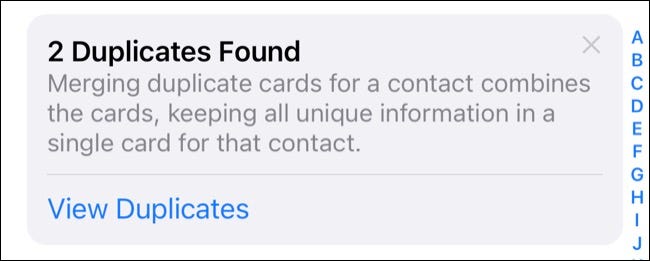
点击“查看重复项”,然后在每个项上点击“合并”并查看信息。
从照片中提取主题
iOS 16 有一个巧妙的新功能,可让您将主题从照片中提取出来。要使用它,请点击并按住一个主题,然后将它们拖出照片。放开,你会看到一个“复制”和“分享”链接,用于将主题粘贴到其他地方或直接分享到另一个应用程序。
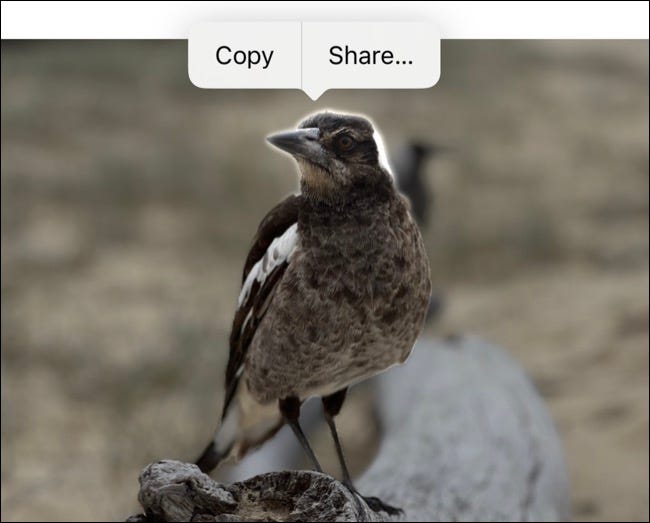
与 Live Photos 一起使用有点繁琐,它也使用长按手势。当主题变得可拖动并且实时照片开始播放时,会有短暂的延迟,因此请尝试自己解决。
该功能也适用于视频,只需在点击并按住以隔离您的主题之前暂停视频。
iPhone 14 和 iPhone 14 Pro 来了
今年你可能想 考虑错过 iPhone 14 并转而购买 iPhone 14 Pro 或 Pro Max。即使您确实选择了基本型号,您也会获得一些不错的新功能,例如通过卫星紧急 SOS 和碰撞检测,当检测到严重车祸时可以呼叫紧急服务。





